Para poder enviar sonidos a través de nuestra Soundboard, tienes que asignar una tecla a cada sonido. In
El botón de "Play" es sólo para escucharlo tú.
Clica en el sonido que quieras y añade una tecla de acceso rápido en la parte derecha de la aplicación.
Si aún no puedes usarlo en tu juego maximizada, el problema está relacionado con los permisos de Windows.
Prueba lo siguiente:
- Cierra Voicemod completamente.
- Asegúrate de que Voicemod está cerrado.
1.- Cierra Voicemod:
Tienes dos formas de cerrar Voicemod:
Cuando tienes Voicemod visible en tu pantalla y deshabilitado "Minimizar a la bandeja de sistema al cerrar." en la configuración general de Voicemod
- Asegúrate de que esta opción está deshibilitada.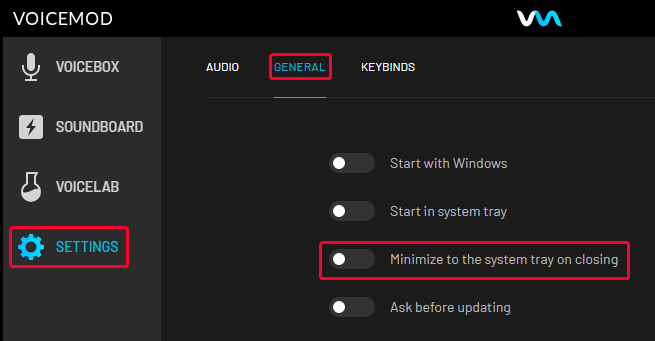
- Ve a la barra de Windows.
- Busca el icono de Voicemod.
- Haz click derecho en el icono.
- Cerrar.
Cuando no tienes Voicemod visible en tu pantalla:
- Ve a la barra de Windows y selecciona mostrar iconos ocultos en la esquina inferior derecha.
- Busca el icono de Voicemod.
- Haz click derecho en el icono.
- Cerrar.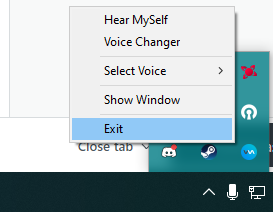
- Abre Voicemod con permisos de administrador. (haz click derecho y selecciona abrir como administrador)
Si tienes todo configurado correctamente siguiendo nuestra guía de configuración y aún así al enviar un sonido con la Soundboard tú no puedes escucharlo; esto está relacionado al Mezclador de Windows.
Sin cerrar Voicemod, reinicia el mezclador de windows.
Por favor, sigue los siguientes pasos:1.- Abre Voicemod.
2.- Ve a la configuración de Voicemod > Avanzado.
3.- Desactiva la opción "Anti Popping".
4.- Desactiva la opción "Exclusive Mode".
5.- Sin cerrar Voicemod, reinicia el mezclador de Windows.
- Haz clic en inicio > Configuración.
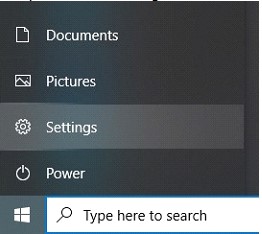
- Ve a "Sistema":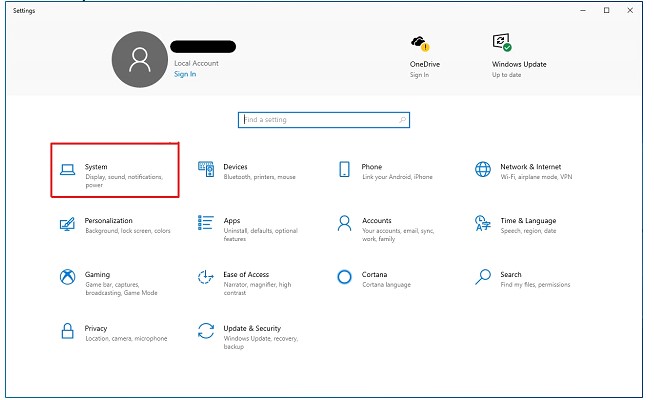
- Clica en "Sonido".
- Busca "Opciones de sonido avanzadas" and go to "Volumen de las aplicaciones y preferencias":
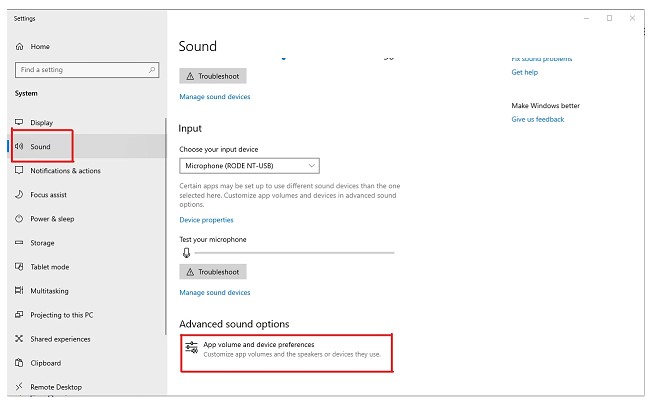
- Haz click en "Reiniciar":
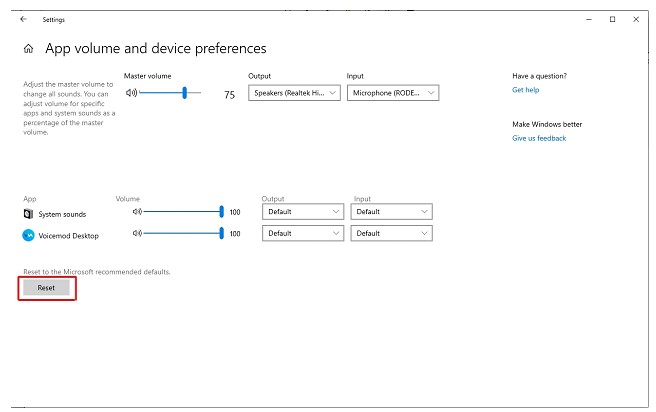
Si esto no ha funcionado,- Comprueba tu configuración de audio en Windows.
En tus pestañas de "Grabación" y "Reproducción de Windows, Deberías tener seleccionado tu micrófono y tus audífonos. (Los mismos que en la configuración de Voicemod).
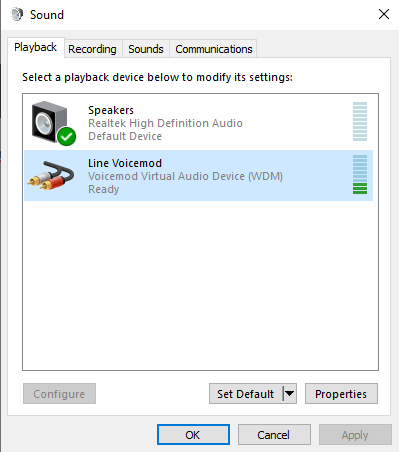

Si has seguido los pasos anteriors y esto no ha solucionado tus problemas, puede ser que tu micrófono de Voicemod esté silenciado.
Ve una vez más a las opciones de sonido de Windows.
- Localiza "Line Voicemod" en la pestaña de reproducción.
- Propiedades > Niveles
- Asegúrate de que no está silenciado.
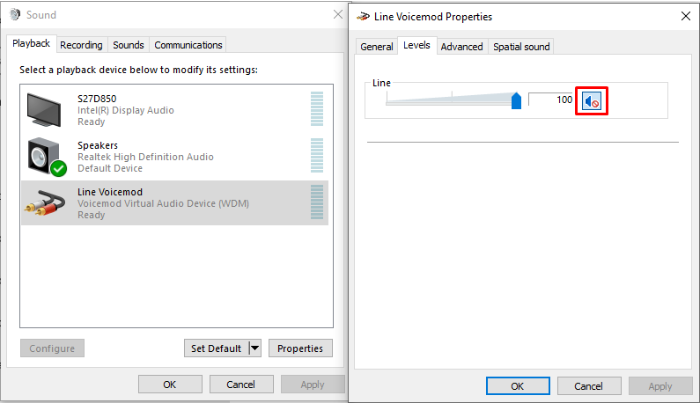
Igual que en las indicaciones anteriores. Asegúrate que tu micrófono de Voicemod no está silenciado.
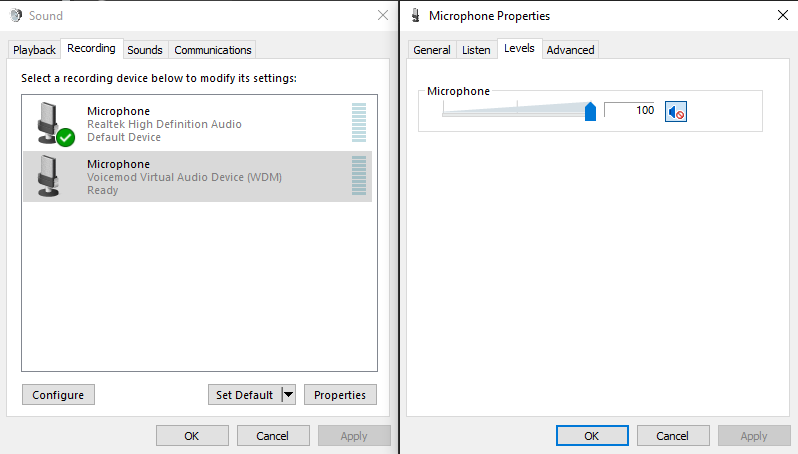
Si estos pasos note han ayudado a resolver estos problemas, por favor lee los siguientes artículos antes de escribirnos:
https://support.voicemod.net/hc/en-us/articles/360016797099